Appearance
Упаковка отправления
Краткое описание процесса
- Упаковщик берет любой товар из подготовленных для упаковки, сканирует штрихкод товара, система находит и открывает окно заказа.
- Упаковщик подтверждает начало процесса упаковки, повторным сканированием штрихкода/маркировки товара. Рядом с товаром появляется зелёная иконка. В этот момент начинается видеофиксация процесса и автоматически печатается маркировка FBS отправления.
- Сотрудник упаковывает заказ, наклеивает на него маркировку FBS, сканирует штрикход с нее. В этот момент завершается видеофиксация и заказ переходит в статус Упакован, а пользователя возвращает в список заказов.
- Упаковщик берет следующий товар и повторяет действия с 1 по 3.
Подробное описание процесса
В разделе отображается список заказов для упаковки. В сервис попадают заказы находящиеся в следующих статусах. Интерфейс разделен на две части: Нужно упаковать и Упаковано. В списке доступна информация о номере заказа, маркетплейсе, составе заказа и запланированной дате отгрузки.
Поиск отправления для упаковки осуществляется по штрихкоду товара, номеру заказа маркетплейса, альтернативному номеру или вручную через интерфейс.
Важно!
Заказы в списке отображаются в соответствии с настройками приоритетов магазинов
Это позволяет производить упаковку двумя возможными способами:
Упаковщик берет любой товар из подготовленных для упаковки, сканирует штрихкод товара или маркировку Честный знак, система находит и открывает окно заказа, в соответствии с настройками приоритетов магазинов
Упаковщик сканирует штрикход/qr-код с номером отправления маркетплейса или альтернативным номером отправления, система находит и открывает окно заказа.
Далее упаковщик подтверждает начало процесса упаковки, путем сканирования штрихкода/маркировки товара. Рядом с товаром появляется иконка: В этот момент начинается видеофиксация процесса и запускается печать маркировки отправления, которая получается системой через API маркетплейса. Процесс упаковки завершается сканированием штрикхода с маркировки заказа, в этот момент завершается видеофиксация.
Отмена начатой упаковки
Для ситуации, когда вы начали упаковывать заказ, и в процессе обнаружили проблему с товаром, предусмотрен механизм отмены упаковки. Данный функционал доступен всем пользователям. Кнопка отмены отображается только после подтверждения начала процесса упаковки, т.е. когда рядом с одним из товаров в заказе отображается иконка: 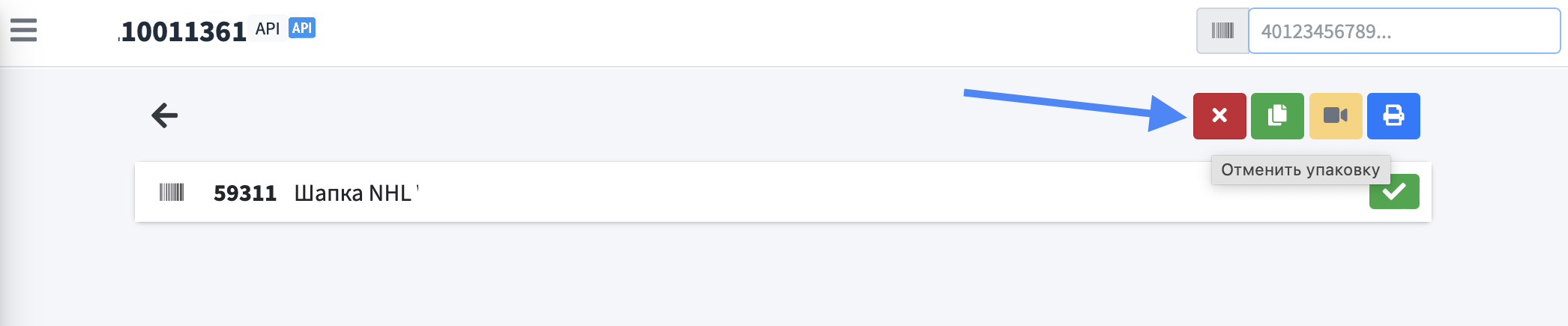
После нажатия на кнопку появляется окно подтверждения, при нажатии кнопки Отменить упаковку происходит удаление информации о начатой упаковки и видеозаписи. Это позволяет в дальнейшем повторно произвести упаковку заказа и зафиксировать актуальную скорость (время) и видеозапись упаковки.
Фильтр магазинов
На странице Упаковка доступен фильтр магазинов. Который вы можете использовать если необходимо упаковать отправления конкретного магазина или магазинов. Фильтр множественный и доступен каждому пользователю. 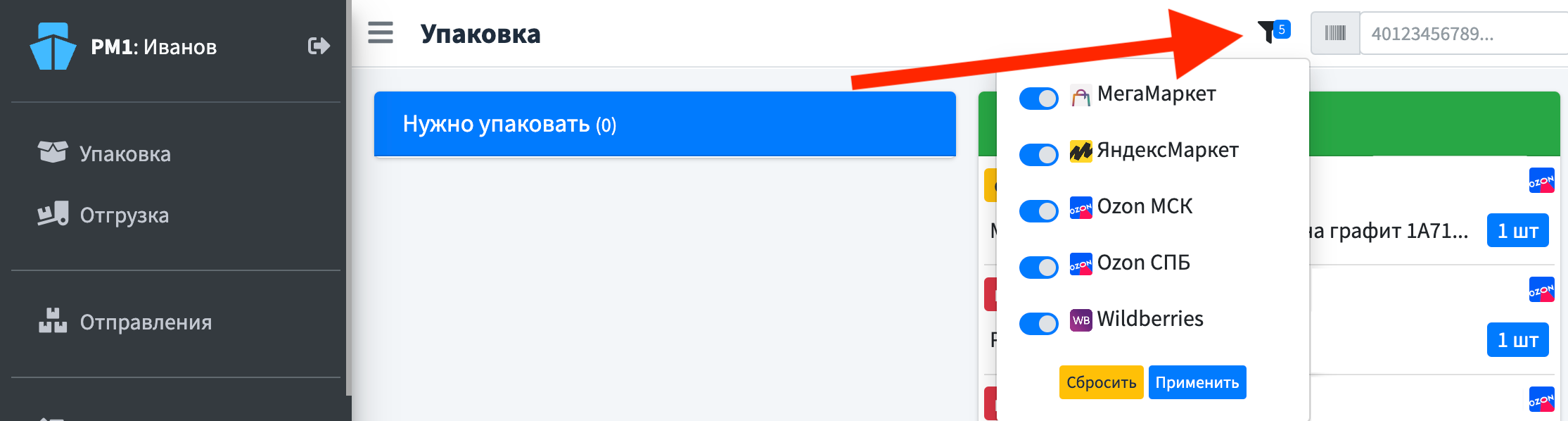
Выбор поставки Wildberries
На странице Упаковка пользователю доступна функция выбора поставки для заказов Wildberries. Эта опция позволяет упаковывать товары, относящиеся к конкретной поставке, выбранной из личного кабинета Wildberries.
Селектор выбора поставки отображается только если хотя бы один из заказов в списке содержит информацию о поставке. Для каждого варианта отображается наименование и идентификатор поставки.
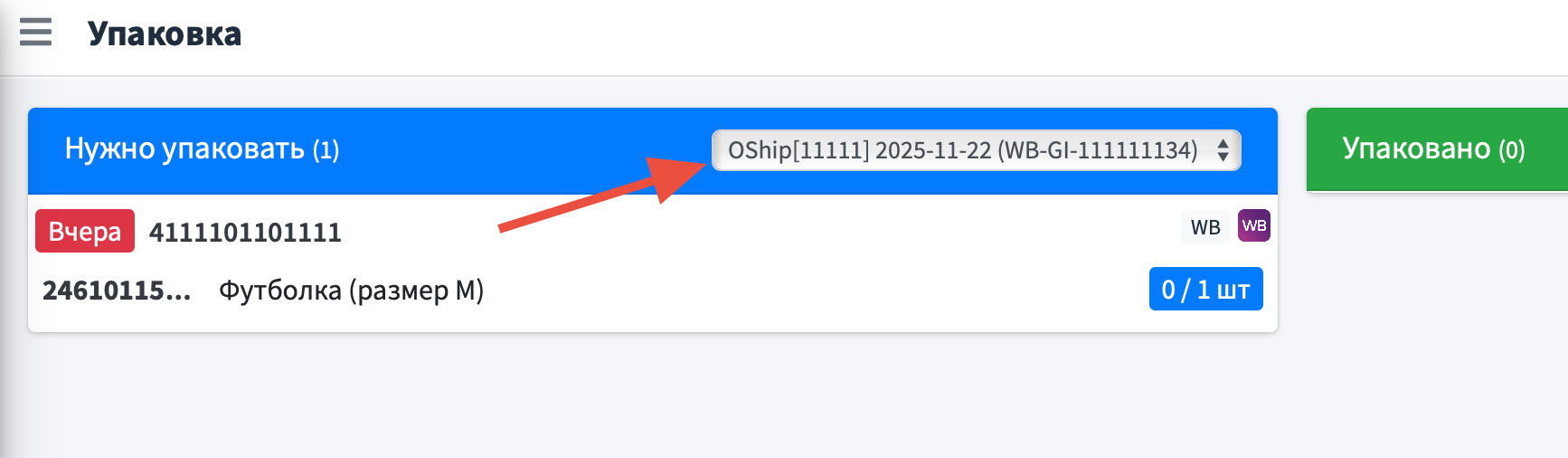
Страница отправления
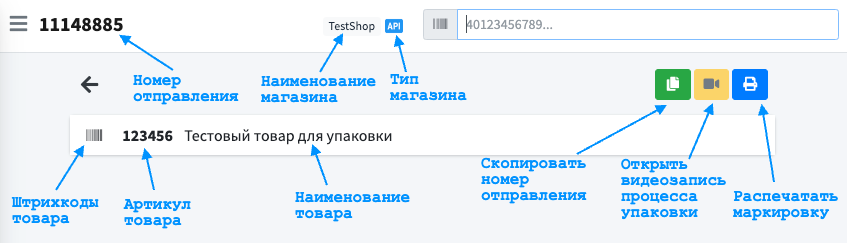
Штрихкоды товаров
Если при сканировании товара система выдает ошибку, вы можете посмотреть список всех загруженных в oShip штрихкодов товара, кликнув на иконку:
Если отсканировать любой из штрихкодов из окна, то система примет его как штрихкод товара.
Подробнее про штрихкоды товара в oShip
Функционал тегов
Вы можете отобразить дополнительную информацию для каждого из товаров, например, информацию о размере коробки, в которую необходимо упаковать товар или информцию о подарке, который должен идти вместе с товаром.
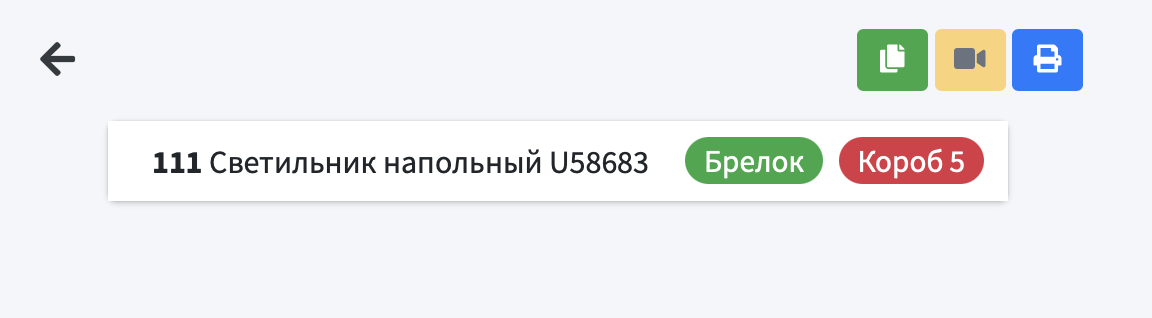
Подробнее в разделе Товары.
Статусы заказов маркетплейсов учитываемые сервисом
Wildberries
- Сборочные задания которые добавлены в поставку — добавляются в oShip
- Отсканированные или завершенные поставки — присваивают в oShip статус отгружено
Yandex.Market
- PROCESSING — заказ находится в обработке
- READY_TO_SHIP — заказ собран и готов к отправке (добавляются в oShip)
- SHIPPED — заказ передан службе доставки (в oShip заказ переходит в статус Отгружено)
- DELIVERY — заказ передан в службу доставки (в oShip заказ переходит в статус Отгружено)
- PICKUP — заказ доставлен в пункт самовывоза (в oShip заказ переходит в статус Отгружено)
- DELIVERED — заказ получен покупателем (в oShip заказ переходит в статус Отгружено)
- CANCELLED — заказ отменен. (в oShip заказ переходит в статус Отменён, независимо от subStatus)
OZON
- awaiting_deliver — ожидает отгрузки (добавляются в oShip)
- delivering — доставляется (в oShip заказ переходит в статус Отгружено)
- driver_pickup — у водителя (в oShip заказ переходит в статус Отгружено)
- delivered — доставлено (в oShip заказ переходит в статус Отгружено)
- cancelled — отменено (в oShip заказ переходит в статус Отменён)
- sent_by_seller – отправлено продавцом (в oShip заказ переходит в статус Отменён)
СберМегаМаркет
- PACKED — Готов к отгрузке (добавляются в oShip)
- SHIPPED — заказ Отгружен (в oShip заказ переходит в статус Отгружено)
- DELIVERED — заказ доставлен покупателю (в oShip заказ переходит в статус Отгружено)
- MERCHANT_CANCELED — заказ отменен продавцом. (в oShip заказ переходит в статус Отменён)
- CUSTOMER_CANCELED — заказ отменен покупателем. (в oShip заказ переходит в статус Отменён)